'>

Radeon RX 400 grafikas karšu sērija ir jaunākās AMD grafikas kartes ar visaugstākās klases tehnoloģiju, kas ir pieejamas attiecīgajam datumam. AMD vietnē Radeon RX 470 tiek teikts, ka tas ir “optimizēts spēlētājiem”, “gatavs nākotnei” un “piesaista augstas vizuālās iespējas un lielu kadru ātrumu”. Izklausās ļoti vilinoši un intriģējoši.
Ja nesen mainījāt grafikas karti uz Radeon RX 470 , ir ļoti ieteicams atjaunināt ierīces grafikas kartes draiveri, lai tas atbilstu displejam.
Šajā ziņojumā mēs parādīsim trīs visnoderīgākos un vienkāršākos veidus, kā atjaunināt Radeon RX 470 grafikas kartes draiveris manuāli:
Pirmā iespēja: atjauniniet ierīces pārvaldniekā
Otrā iespēja: atjaunināt manuāli
Trešā iespēja: atjaunināt automātiski (ieteicams)
Pirmā iespēja: atjauniniet ierīces pārvaldniekā
1) Atvērt Ierīču pārvaldnieks . Pēc tam atrodiet un paplašiniet kategoriju Displeja adapteri .

2) Ja redzat displeja draiveri ar nosaukumu AMD Radeon RX 470 vai kaut kas līdzīgs, ar peles labo pogu noklikšķiniet uz tā un izvēlieties Atjaunināt draivera programmatūru ... .
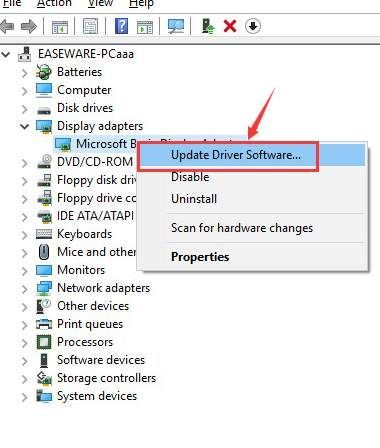
Ja jūs neredzat opciju AMD displeja kartes draiveris, iespējams, jūsu dators neredz displeja karti, kā tas ir pašlaik. Ar peles labo pogu noklikšķiniet uz jums pieejamās opcijas un izvēlieties Atjaunināt draivera programmatūru ... .
3) Tad izvēlieties Automātiski meklējiet atjauninātu draivera programmatūru .
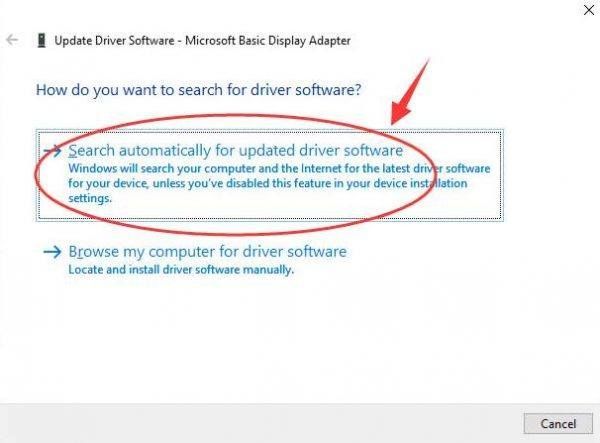
4) Pagaidiet kādu laiku, līdz Windows meklē jaunāko displeja draivera versiju, ko tā varētu atrast.
5) Ja redzat šādu paziņojumu:
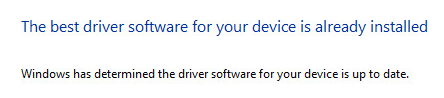
Tas nozīmē, ka Windows nespēj atrast jums draiveru datu bāzē jaunāko displeja draivera versiju. Iespējams, vēlēsities meklēt alternatīvu.
Otrā iespēja: atjaunināt manuāli
1) Iet uz AMD atbalsta vietne . Ritiniet mazliet uz leju, pēc tam zem Radeon RX 400 sērija kategorijā izvēlieties sarakstā savu operētājsistēmu. (Mēs izvēlamies Windows 10 (64 bitu) opcija.)
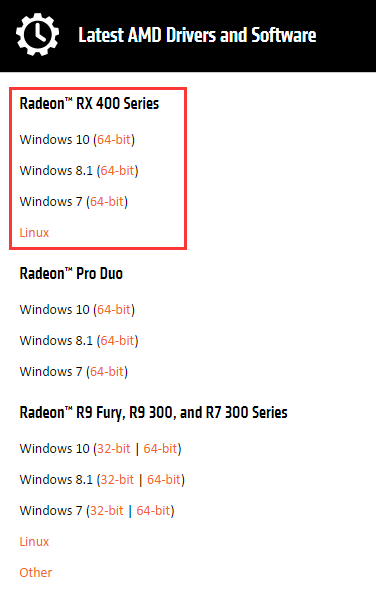
2) Tad jūs tiksiet novirzīts uz lejupielādes lapu. Izvēlieties pareizo draiveri, kuru vēlaties atjaunināt, un nospiediet LEJUPIELĀDĒT .
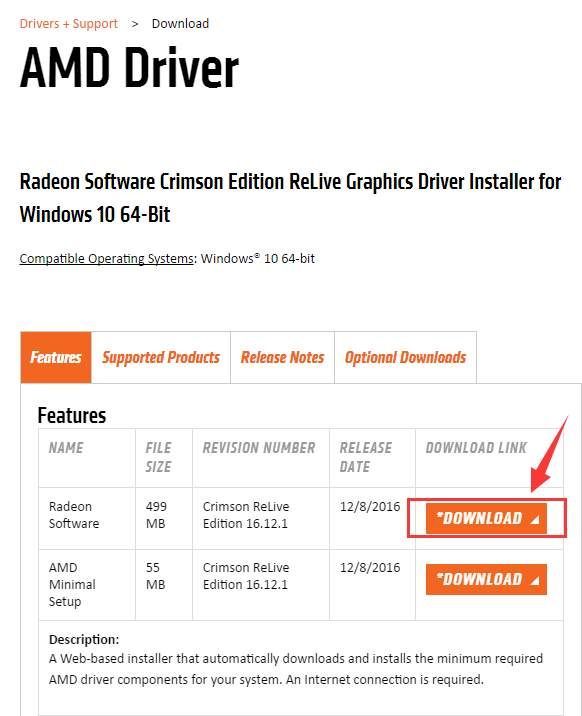
3) Pēc tam vēlreiz atveriet ierīču pārvaldnieku. Atrodiet unizvērst kategoriju Displeja adapteri .

4) Ar peles labo pogu noklikšķiniet uz pašreizējā displeja draivera, kas jums tagad ir, un izvēlieties Atinstalēt .
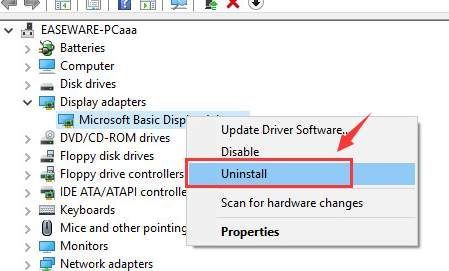
Kad tiek prasīts ar šādu paziņojumu, atzīmējiet izvēles rūtiņu Dzēsiet šīs ierīces draivera programmatūru un sit labi .
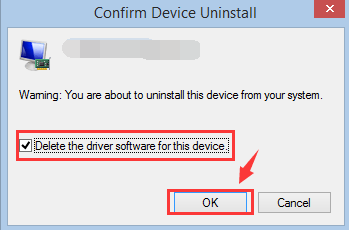
Pēc tam restartējiet datoru, ja vēlaties.
5) Veiciet dubultklikšķi uz lejupielādētā AMD Radeon RX 470 iestatīšanas faila un palaidiet tā instalēšanu.
6) Pēc instalēšanas restartējiet datoru, lai izmaiņas stātos spēkā.
Trešā iespēja: atjaunināt automātiski (ieteicams)
Ja iepriekš minētās divas iespējas ir pārāk grūti ievērot, jūs vienmēr varat izvēlēties alternatīvo iespēju: Vadītājs viegli . Tas palīdz automātiski noteikt, lejupielādēt un atjaunināt trūkstošos un novecojušos ierīces draiverus datorā. Ar draiveru datubāzi, kurā ir vairāk nekā 8 miljoni draiveru, Vadītājs viegli noteikti palīdzēs jums skenēt trūkstošos un novecojušos ierīču draiverus datorā ar pareizu rezultātu. Turklāt visas šīs funkcijas ir brīvi izmantojamas!
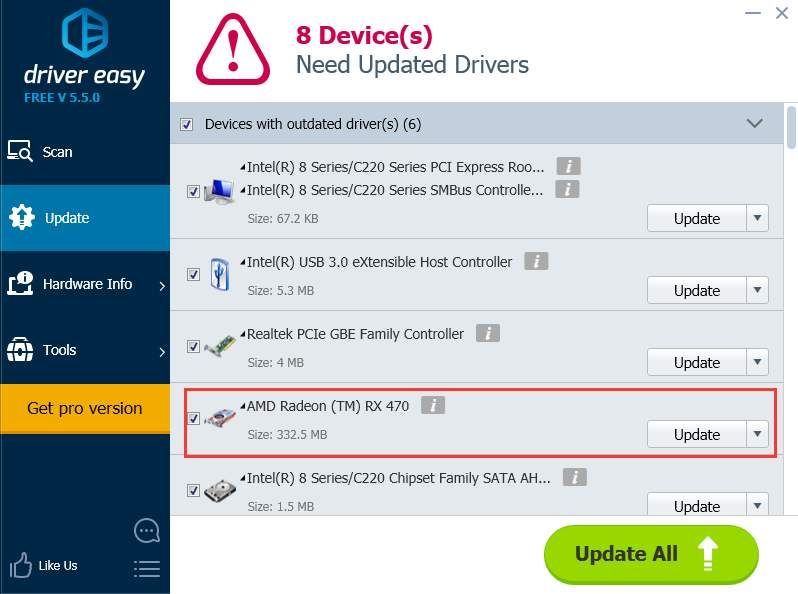
Ja vēlaties atjaunināt ierīces draiverus daudz ātrāk un izbaudīt citas funkcijas, piemēram, draivera dublēšanu un draivera atjaunošanu, kā arī profesionālu tehnisko atbalstu, kas gaida, lai atrisinātu draivera problēmu, nekautrējieties izmēģināt vietni profesionālā versija no Driver Easy. Ja jums tas šķiet nepatīkams, vienkārši pieprasiet atmaksu trīsdesmit dienu laikā pirkuma laikā, un jūs noteikti atgūsiet naudu.



![[ATRISINĀTS] Mūsu starpā turpina sabrukt — padomi 2022. gadam](https://letmeknow.ch/img/knowledge/49/among-us-keeps-crashing-2022-tips.jpg)


